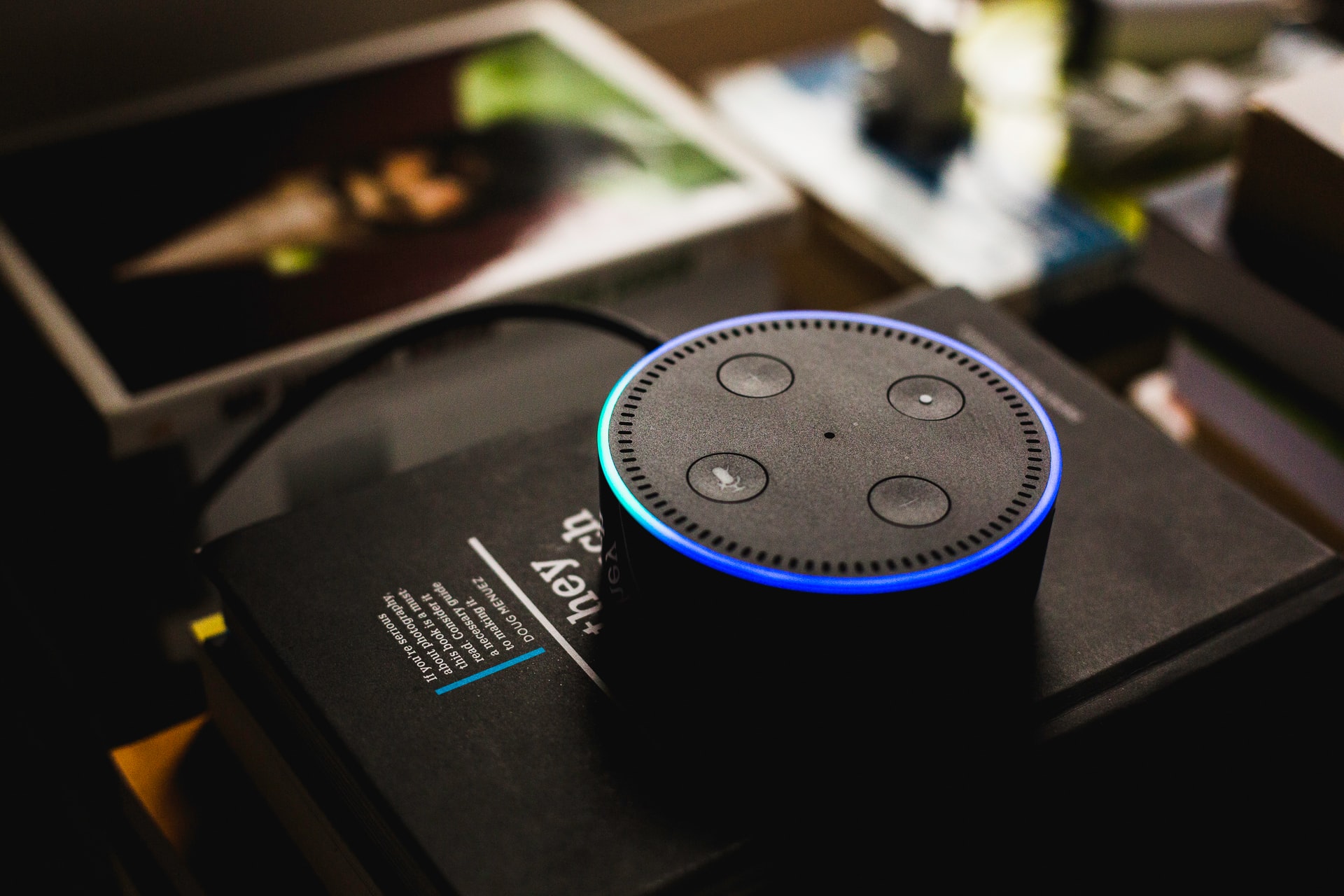
marketing
2021年03月29日(公開: 2021年02月09日)
Premiere Proで動画に音声を入れるには?音量調整や音声効果も紹介!
無料:動画広告攻略100のテクニック集
Adobe社から提供されている「Premiere Pro」は、短い動画から長編映画の製作まで幅広く対応した中級~上級者向けの動画編集ソフトです。ユーチューバーにも大人気のソフトですが、ここでは、「Premiere Pro」で動画に音声を入れる方法と音量の調整、効果音の使い方を紹介します。
目次
Premiere Proで音声を追加する方法
音声を追加するには以下の手順で行います。
- 追加する音を読み込む
- シーケンスにオーディオを追加する
- トラックのボリュームを調節する
1.追加する音を読み込む
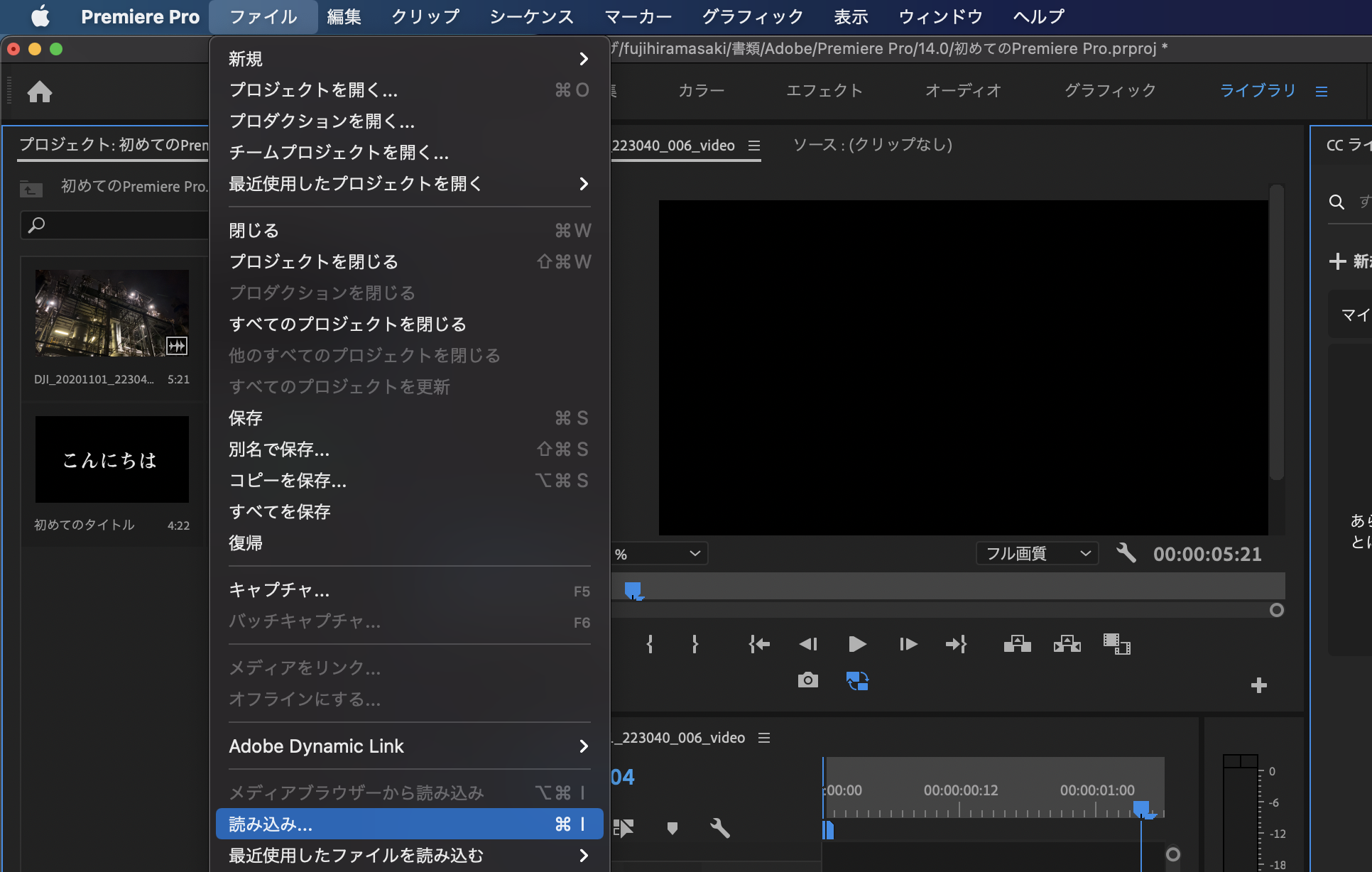
まずは追加する音を動画素材を読み込む時と同様に画面上部の「ファイル」から「読み込み」を選択してオーディオファイルを開きます。そして画面上部の項目から「オーディオ」を選択するか「ウィンドウ」から「ワークスペース」→「オーディオ」を選択してオーディオワークスペースを開きます。
2.シーケンスにオーディオを追加する
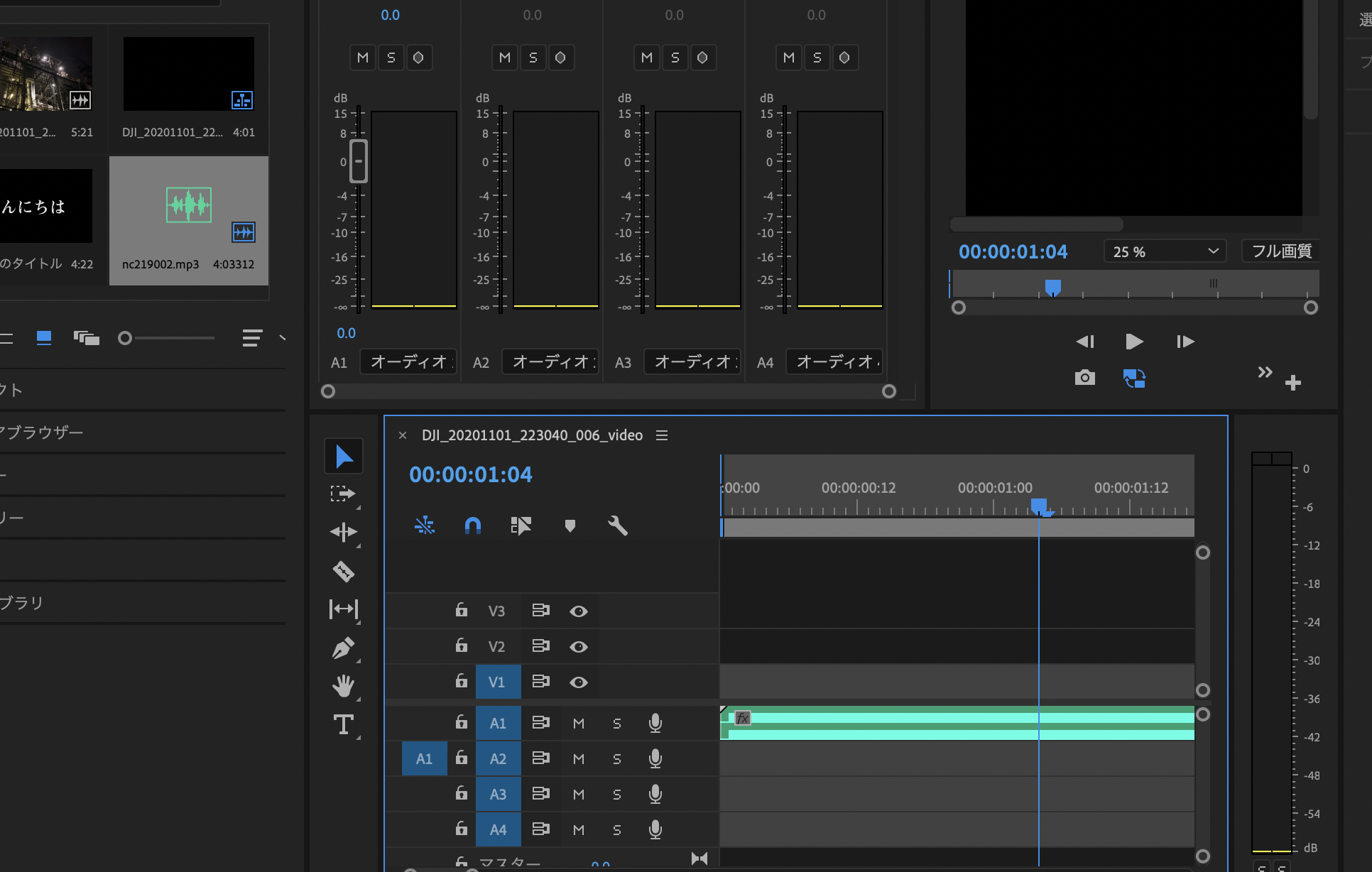
音声も動画素材と同様にプロジェクトパネルに追加されるので、タイムラインにオーディオ素材をドラック&ドロップで追加します。オーディオ素材は映像素材の下に配置します。
3.トラックのボリュームを調整する
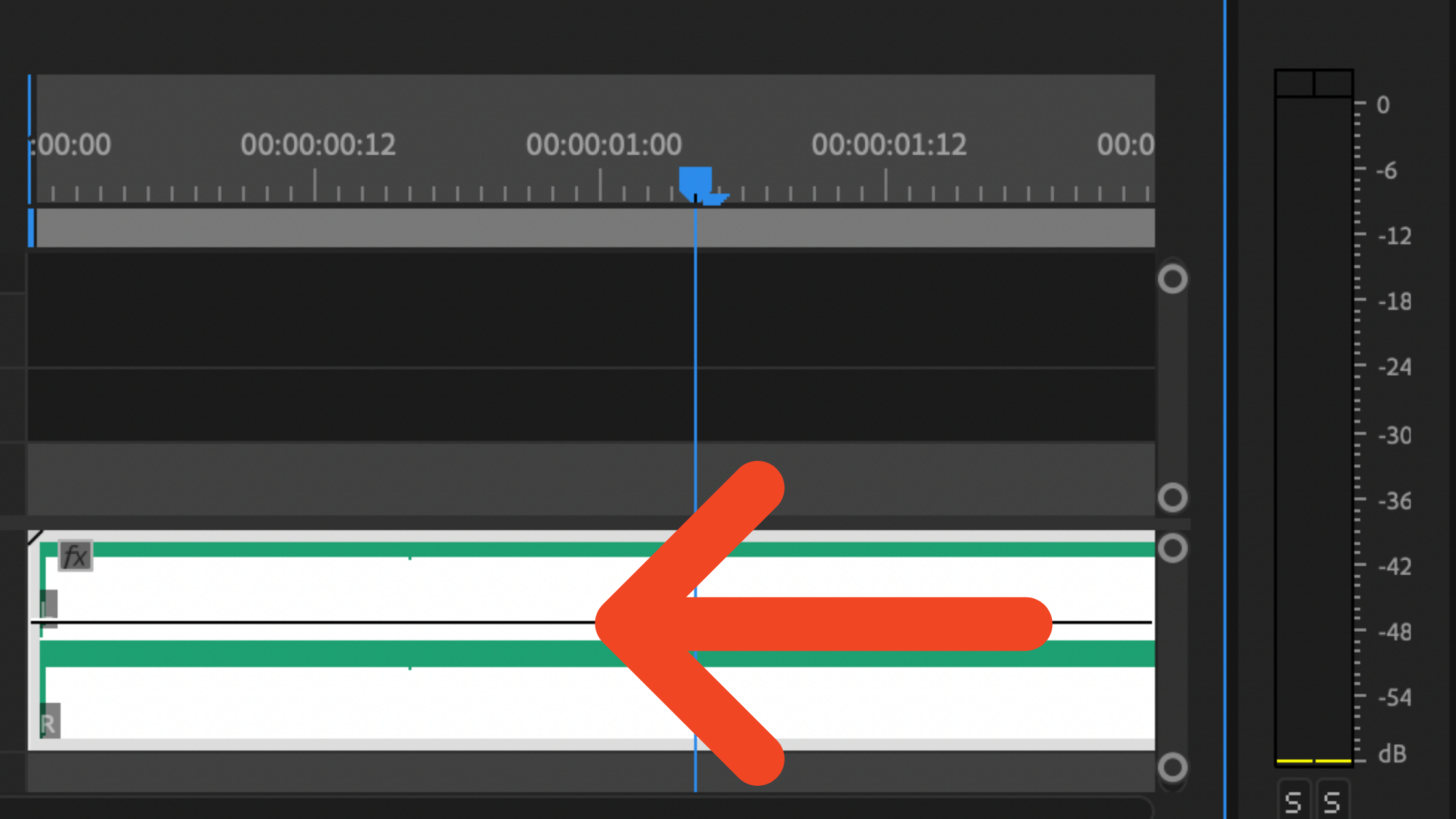
トラックのボリュームを調節するには、タイムラインのクリップ上でオーディオレベルを上下するか、エフェクトコントロールパネルのボリュームレベルを調節します。
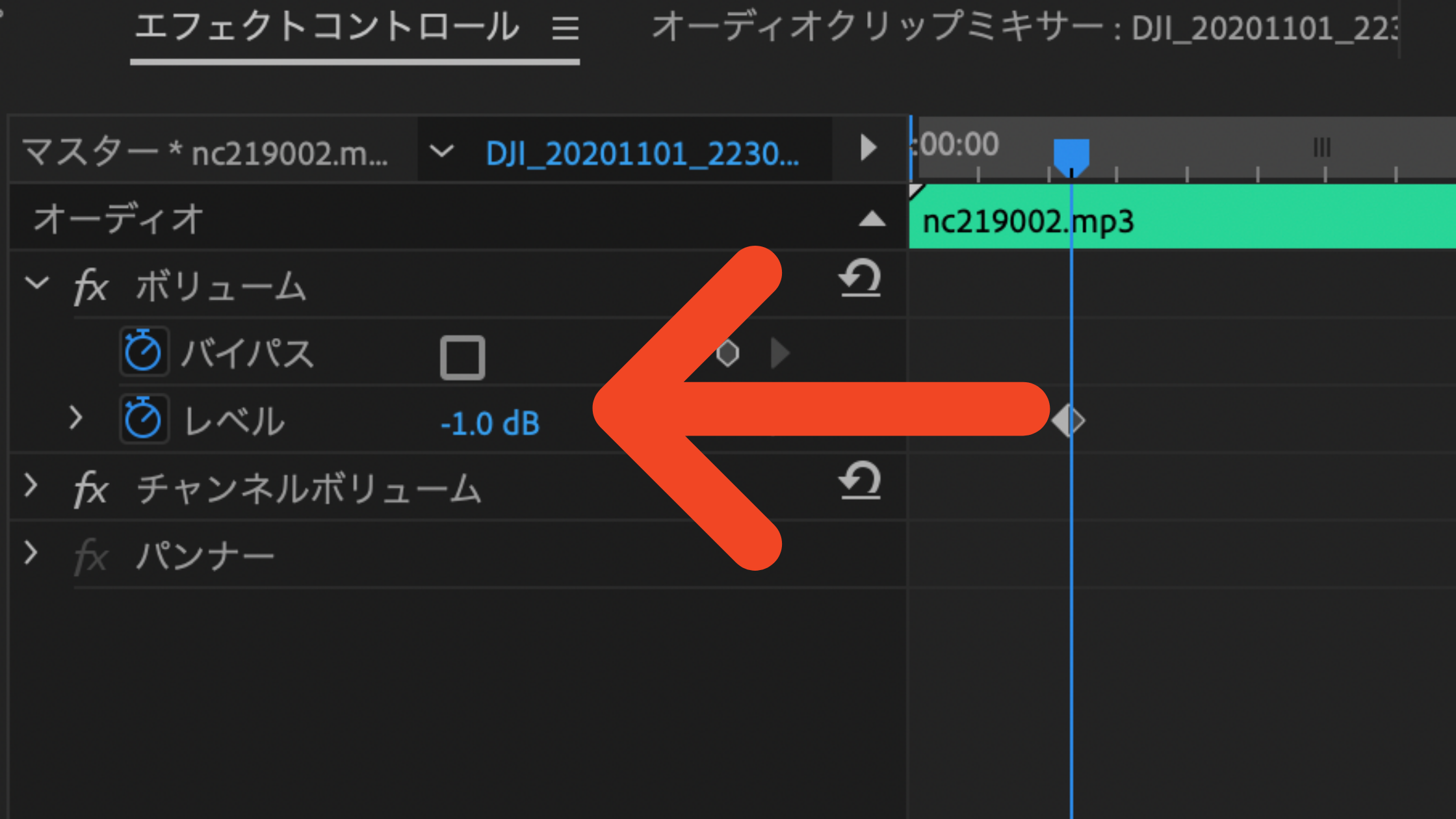
Premiere Proで音声にエフェクトをかける方法
無料で利用できるオーディオエフェクトがたくさん搭載されているので、よく使用されるエフェクトを紹介します。エフェクトを適用させることで、音声素材に雑音が混じっていてもクリアな音声に変化させることが可能です。
音声にエフェクトをかけるには以下の方法で行います。
- オーディオエフェクトを探す
- オーディオエフェクトを適用する
- ダブルクリックしてエフェクトを適用する
- エフェクトコントロールパネルで設定を調節する
- 高度なエフェクトの設定を活用する
- エフェクトを削除する
1.オーディオエフェクトを探す
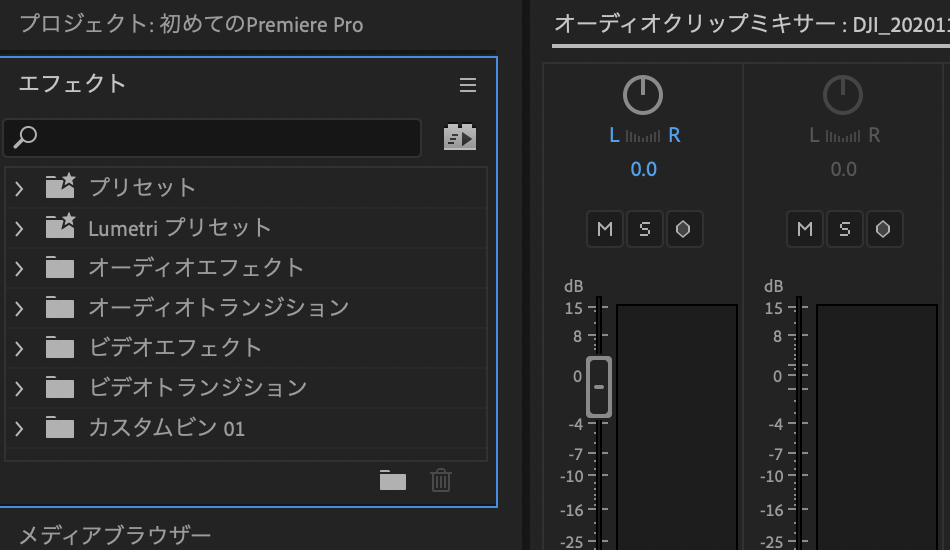
オーディオエフェクトはエフェクトパネルから探すことができ、検索窓に適用させたいエフェクト名を入力すればすぐに探すことが可能です。パネルを表示させていない方は、画面上部のウィンドウからエフェクトにチェックを入れておきましょう。
2.オーディオエフェクトを適用する
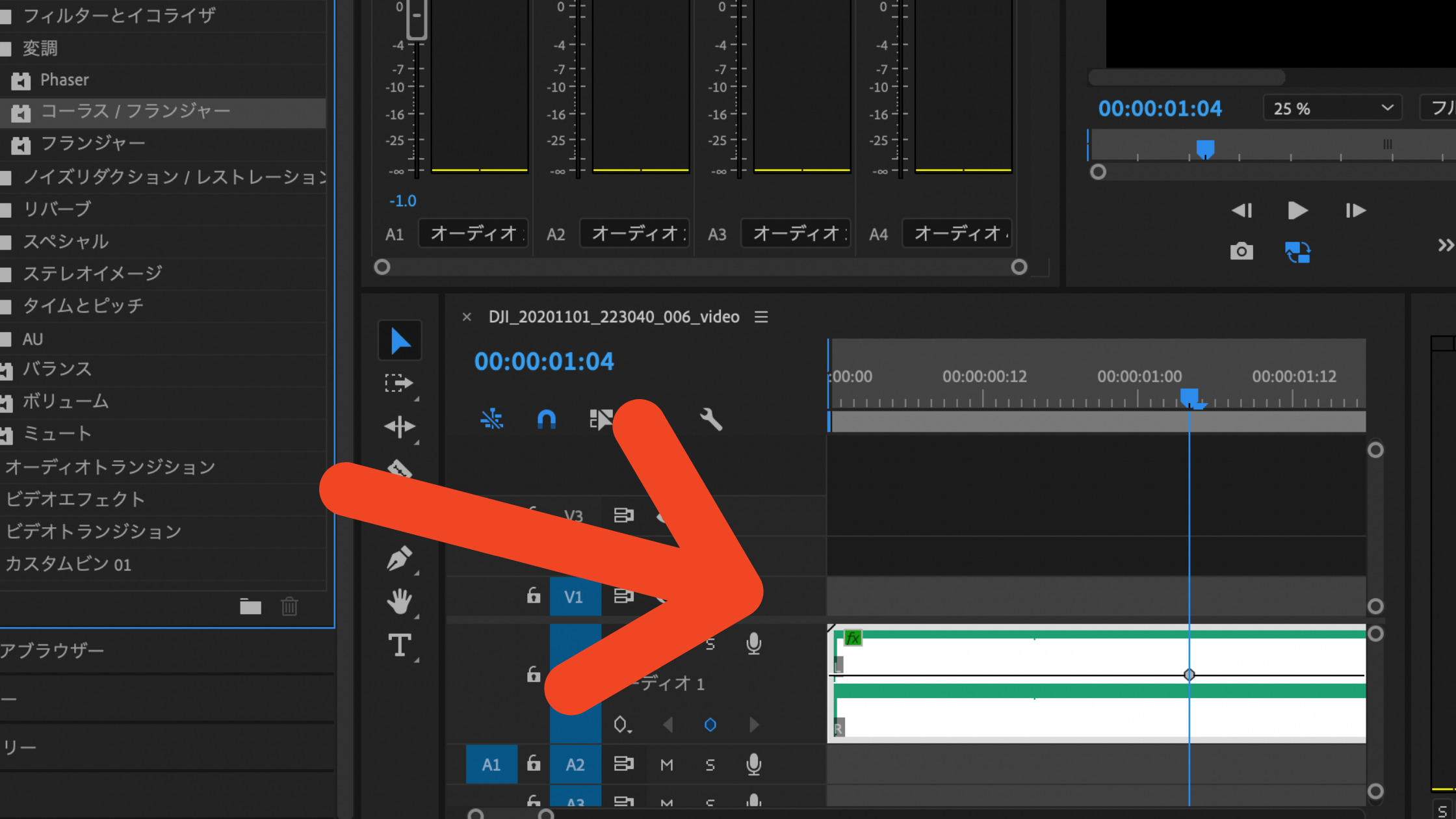
オーディオエフェクトを適用するには、エフェクトパネルから適用させたいエフェクトを素材上にドラック&ドロップで追加します。正常に追加されている場合は素材のエフェクトバッジが点灯するので確認してください。
3.ダブルクリックしてエフェクトを適用する
ドラック&ドロップで追加する方法以外にも、追加したいクリップを選択した状態で、エフェクトをダブルクリックすることで適用させることも可能です。この場合もエフェクトバッジの点灯を確認してください。
4.エフェクトコントロールパネルで設定を調整する
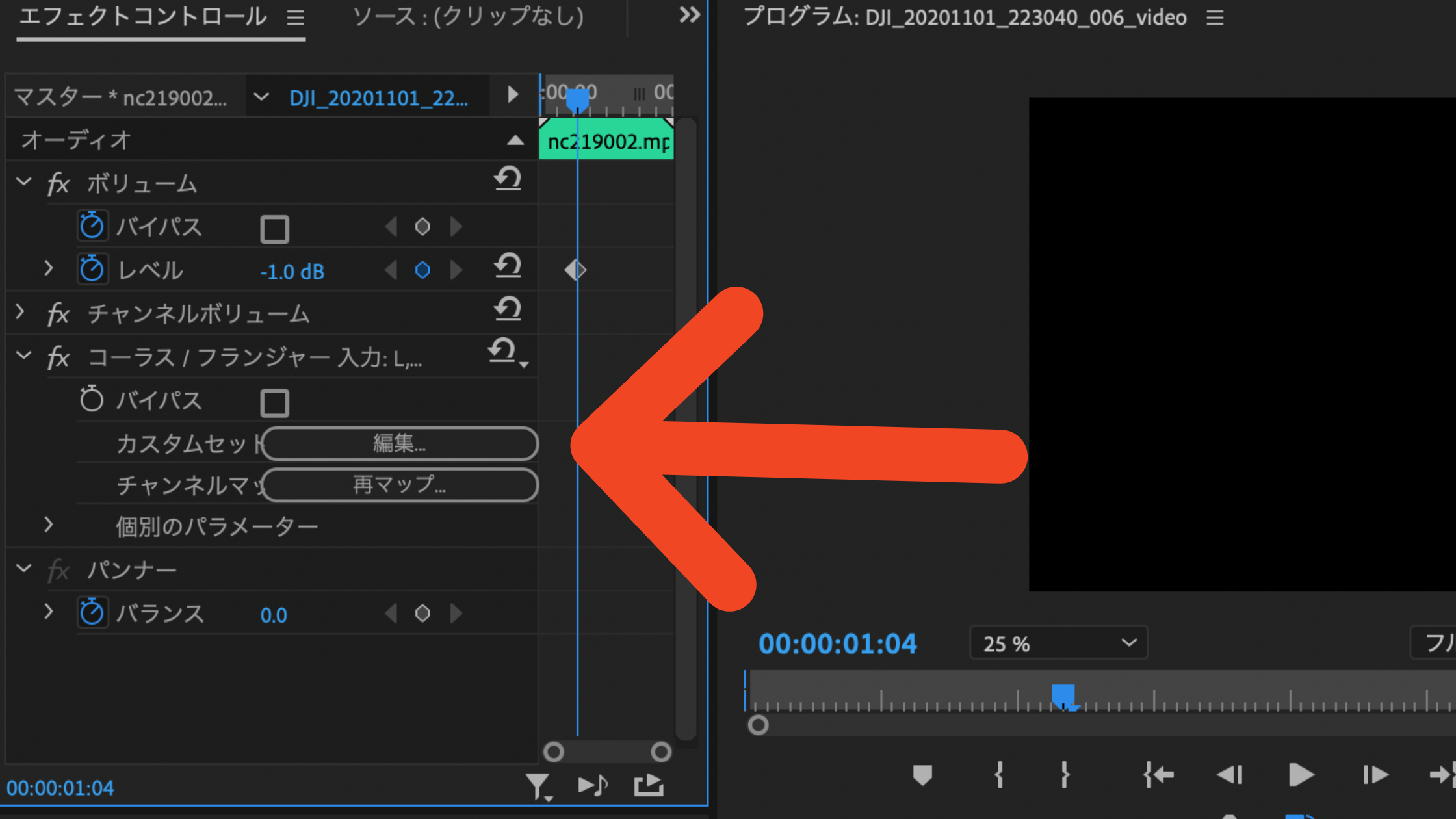
エフェクトの効果を調整するにはエフェクトコントロールパネルで行います。適用させたエフェクト効果によって調節できる項目は異なるので、それぞれ確認してください。
5.高度なエフェクトの設定を活用する
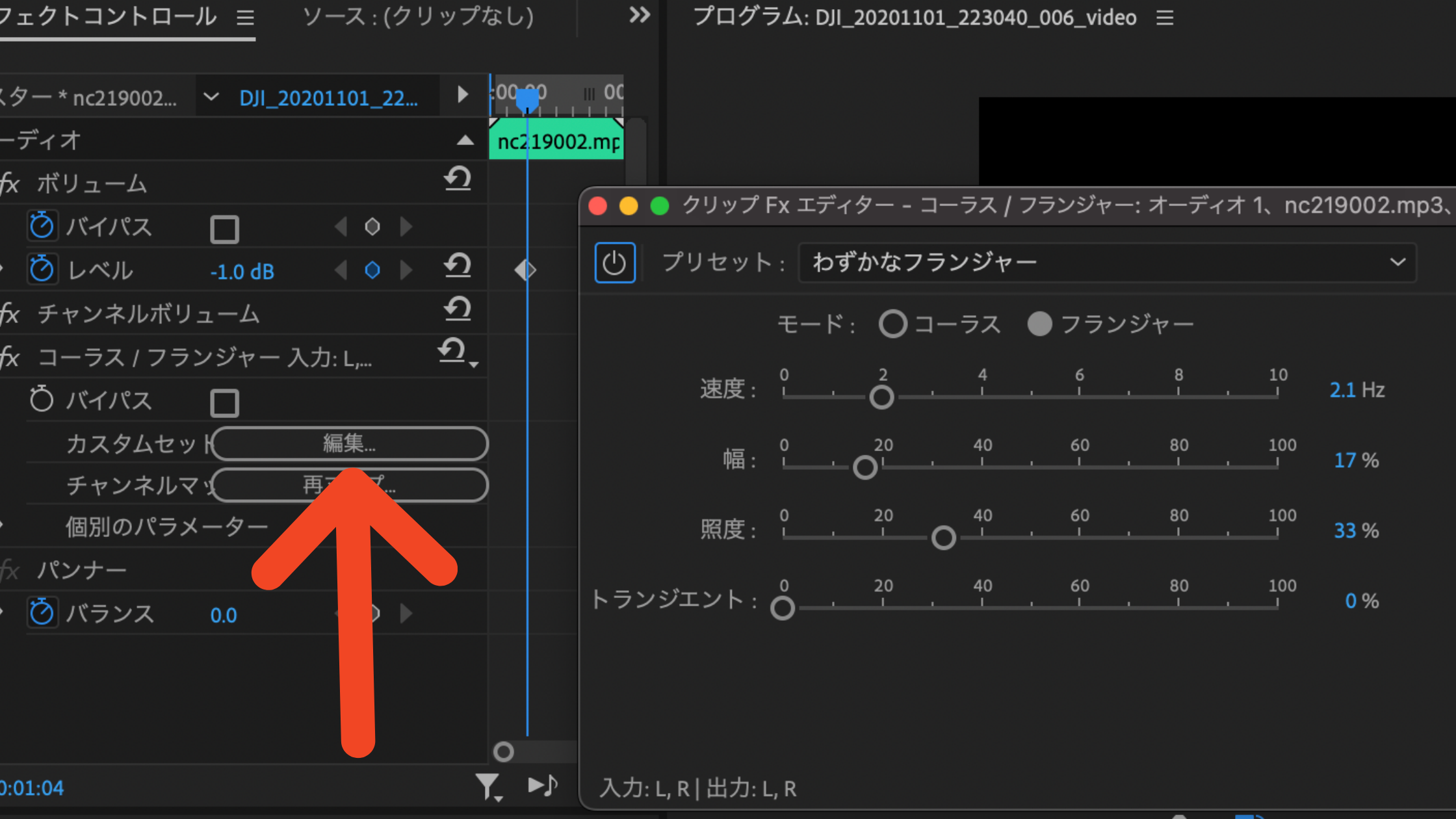
追加したエフェクト効果によっても異なりますが、エフェクトコントロールパネルでエフェクトの編集をクリックすることで、高度な設定を行うことができます。Premiere ProではAudio CCと同様の高度な設定を行うことが可能です。
6.エフェクトを削除する
削除するには、エフェクトコントロールパネルでエフェクトを選択した状態で、backspaceまたはdeleteを押します。
Premiere Proでよく使うオーディオエフェクト
よく使うエフェクトは以下の通りです。利用頻度も高いので、使い方を把握しておきましょう。
- フェードイン・フェードアウト
- ダイナミックで音声やBGMの最大値を決める
- クロマノイズ除去で雑音を消す
- DeEsser(ディエッサー)で破裂音を消す
- リバーブ除去で反響音を抑える
フェードイン・フェードアウト
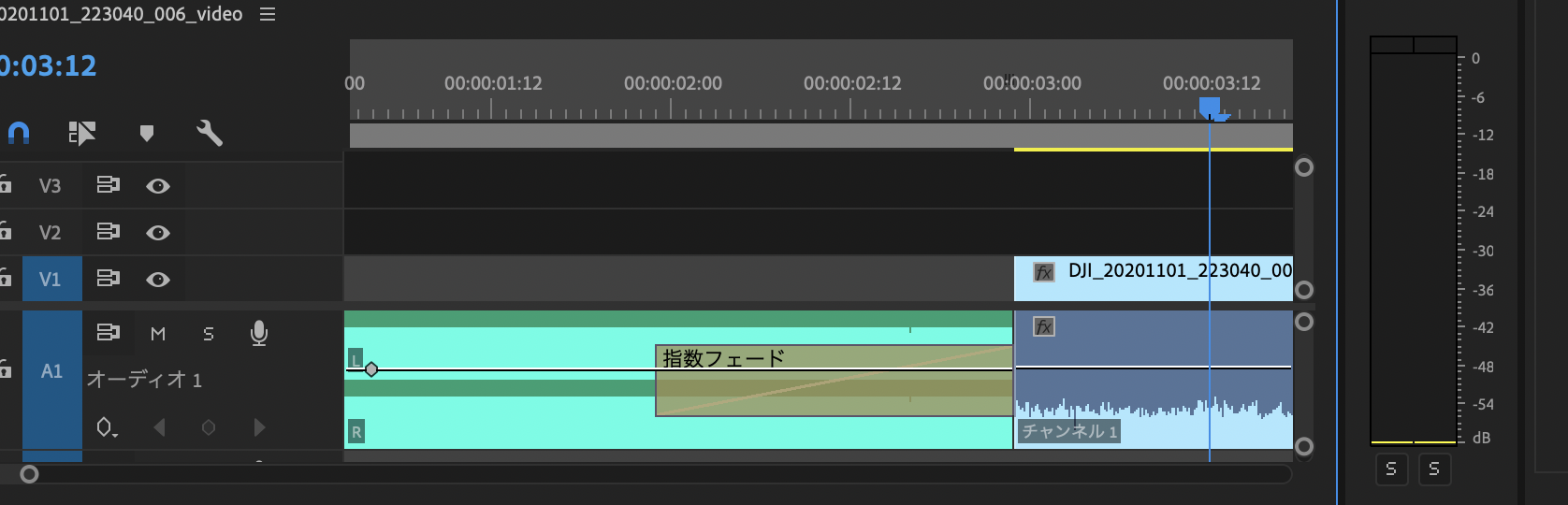
フェードイン・フェードアウトを適用させれば、ボリュームを自然に調節することができます。エフェクトパネルから指数フェードを検索してフェードイン・アウトを設定したい箇所にドラック&ドロップします。
ダイナミックで音声やBGMの最大値を決める
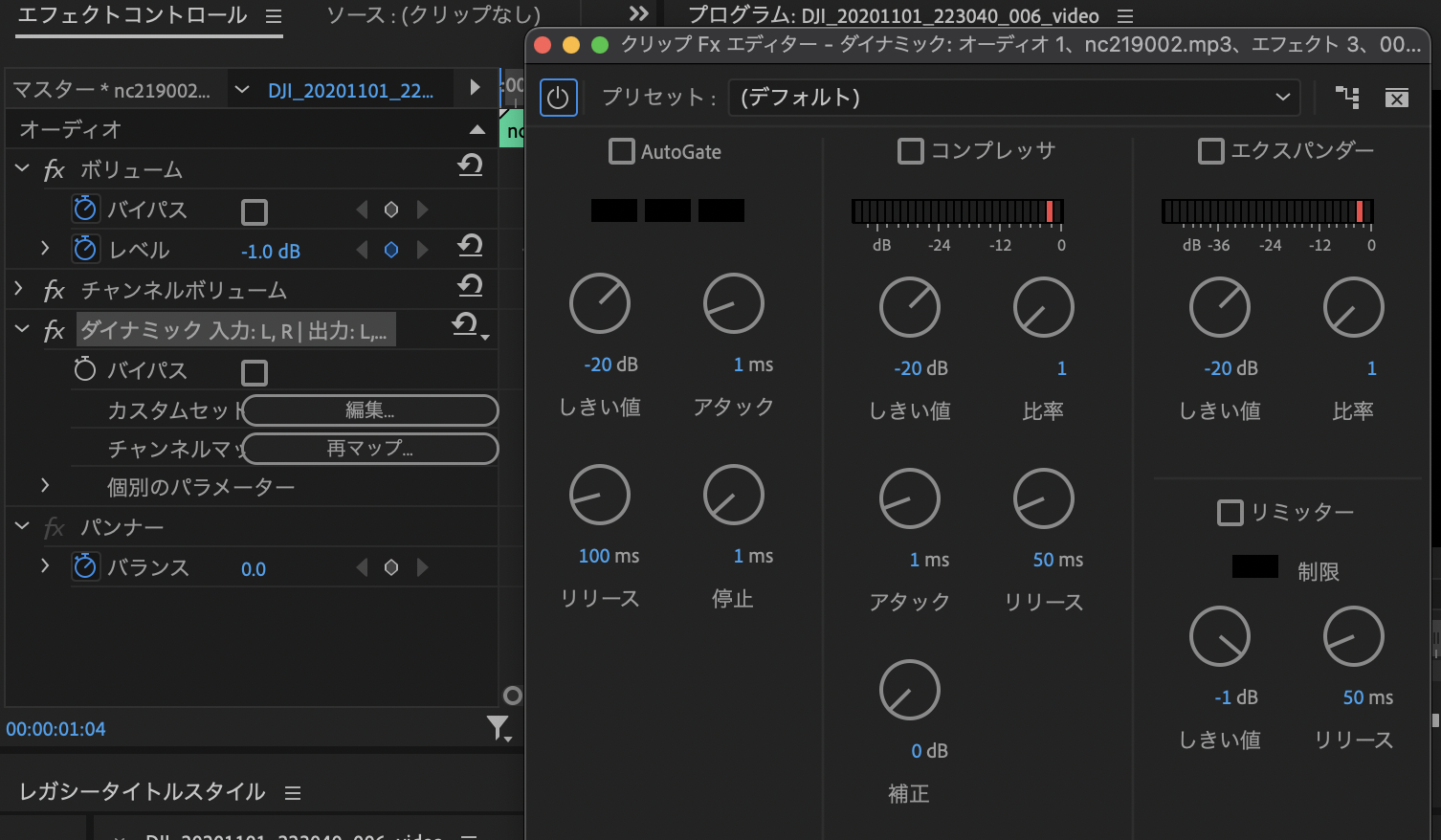
ダイナミックを適用させれば音声やBGMの最大値を設定しておくことができ、急に大きな音が発生した場合でも音量を抑えることができます。
エフェクトを適用させてリミッターをオンにして、設定はしきい値を-6dB、リリース50msを基準に設定すると聞きやすく設定できます。BGMの場合はしきい値を-20dB〜-25dB程度がおすすめです。
クロマノイズ除去で雑音を消す
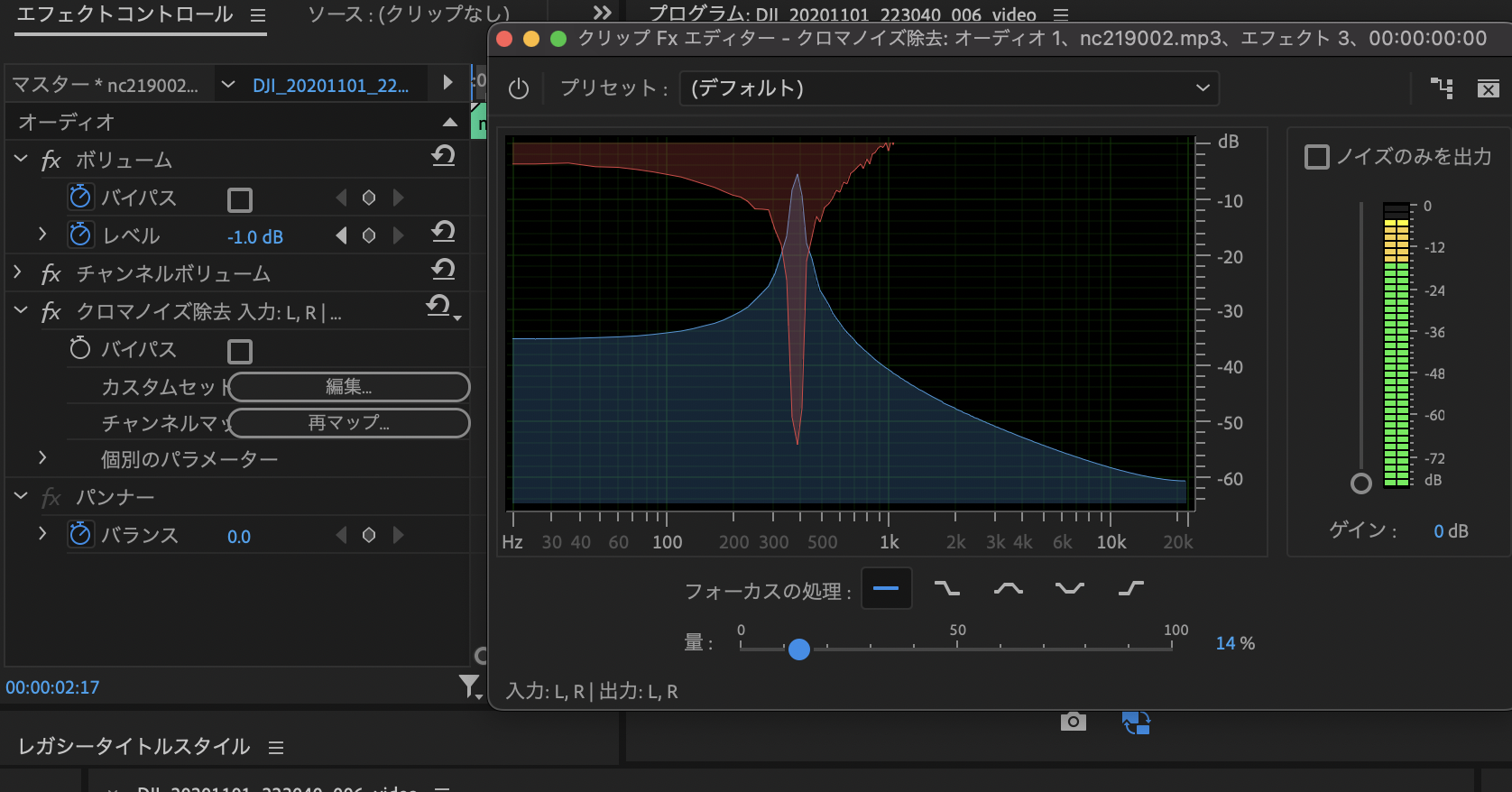
クロマノイズ除去を適用させれば音声に含まれている雑音を消すことができます。除去効果の強さも自由に変えることができ、強く適用させすぎると声色が変わってしまうので注意が必要です。
DeEsser(ディエッサー)で破裂音を消す
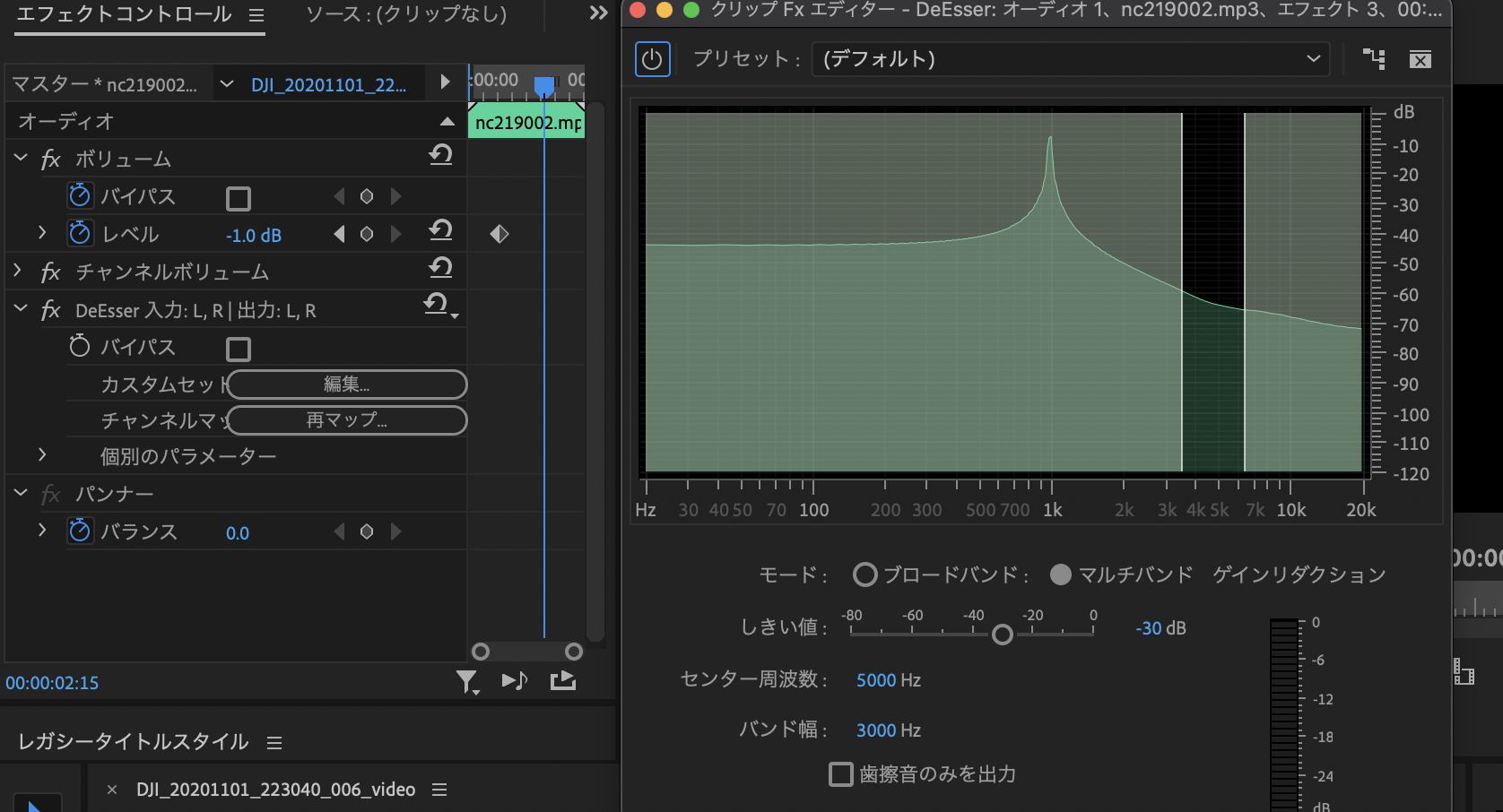
DeEsser(ディエッサー)はサ行の歯擦音や破裂音を除去できることができるエフェクトで、細かい設定いらずで使用できます。
リバーブ除去で反響音を抑える
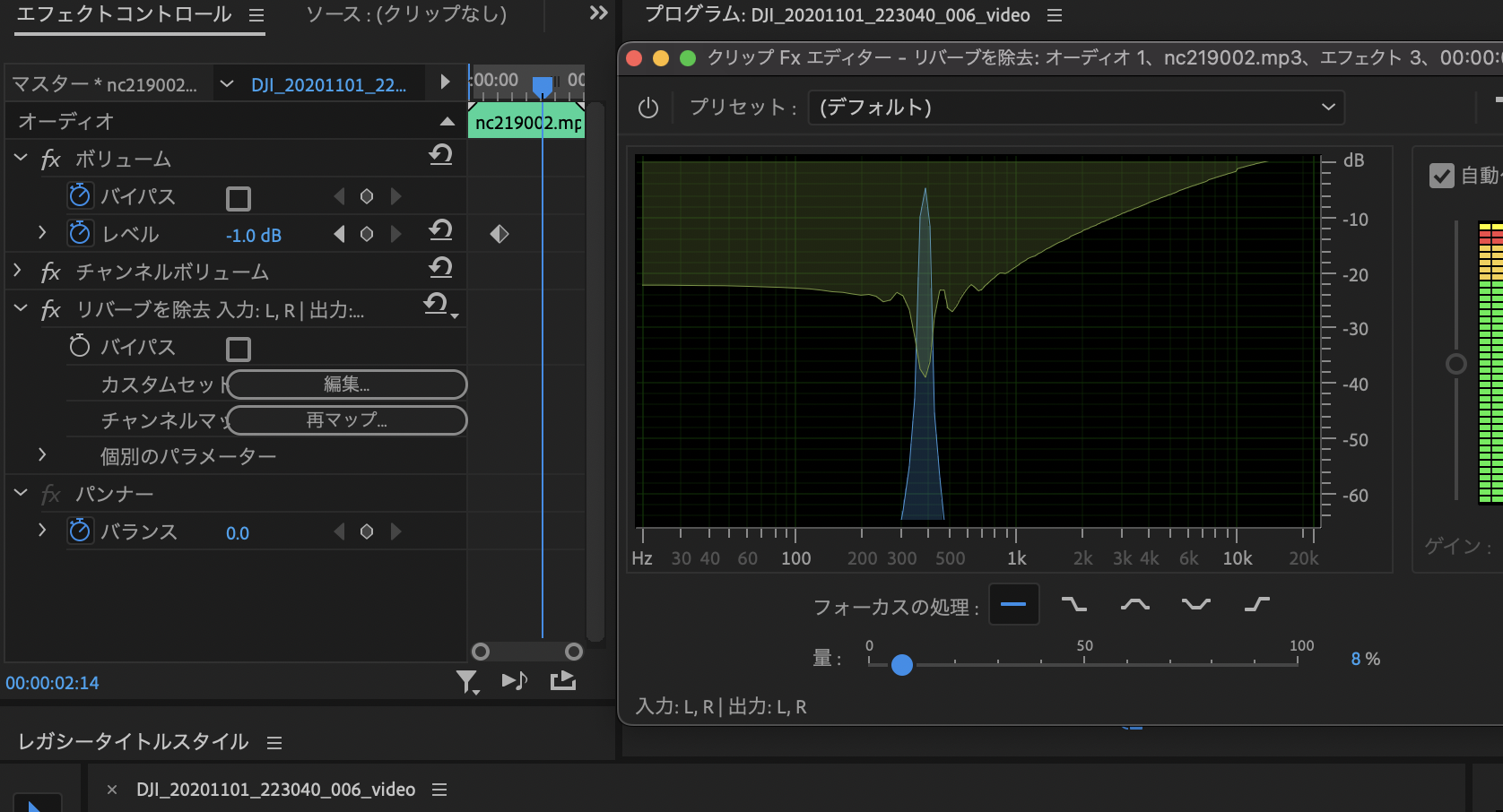
反響音が強い音声ではリバーブ除去を適用させることで取り除くことができます。簡単に反響音を抑えることができるので、軽く適用させてみてください。
より効果的に音声を編集できるエッセンシャルサウンドとは
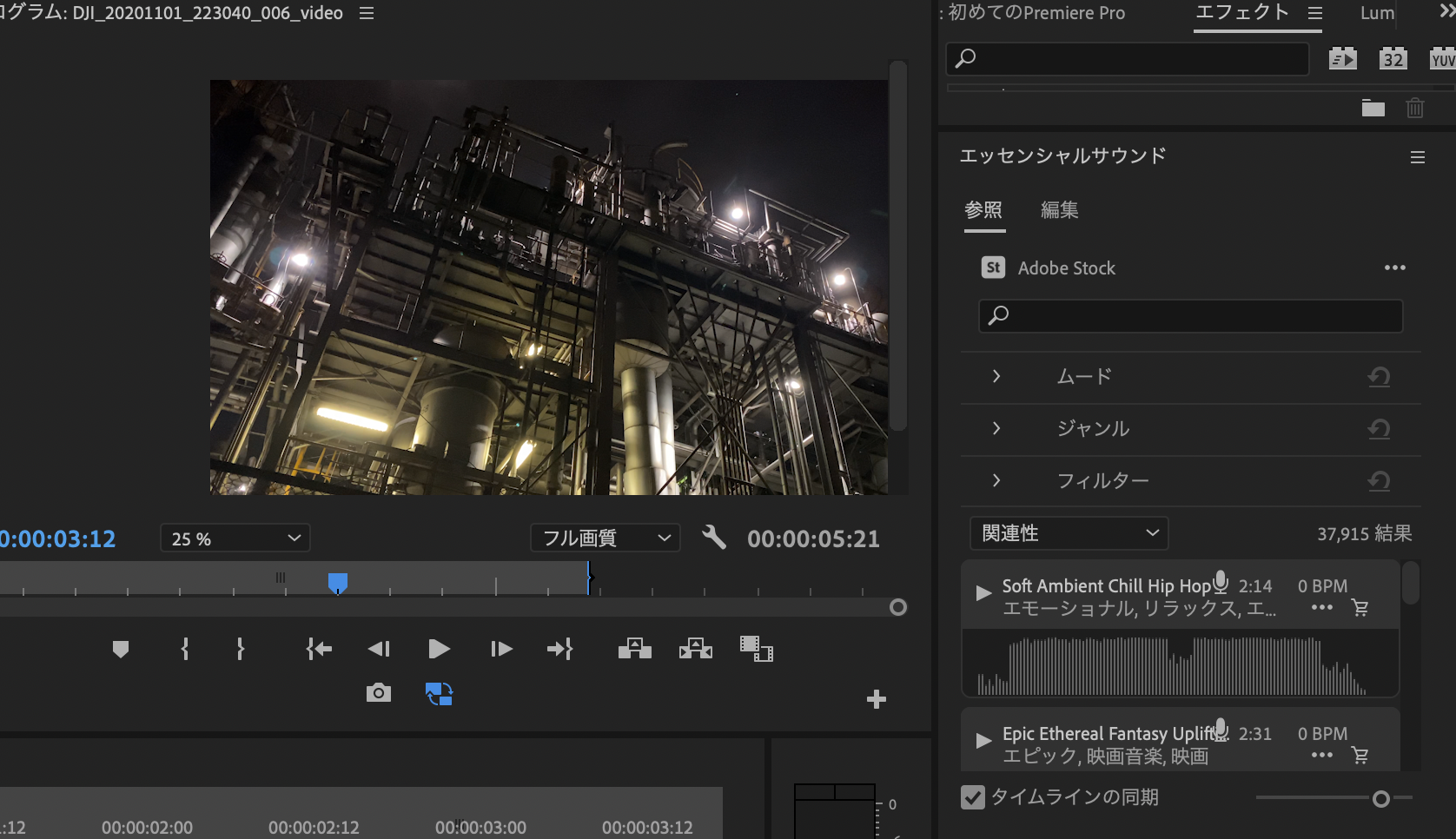
より効果的に音声を編集するならエッセンシャルサウンドの利用がおすすめです。通常の音声編集でもエフェクトを適用させることで色々な編集が可能ですが、エッセンシャルサウンドの方が直感的に操作できます。
エッセンシャルサウンドではプリセットを利用して、直感的に分かりやすく高度な音声編集を行うことができます。エフェクトを複数適用させた場合でもパラメーターの調節を同時に行うことができるので、音にこだわった動画制作をしたい方はエッセンシャルサウンドをぜひ活用してみてください。
まとめ
今回は高度な動画制作を行うことができる有料の動画編集ソフトPremiere Proの特徴と基本的な使い方、音声の追加方法を解説しました。
Premiere Proを利用すれば高度な音声編集を行うことができ、オーディオエフェクトも自由自在に適用させることができます。
Premiere Proについては、下記の記事で詳しく解説しています。
ユーザー多数の高機能動画編集ソフトPremiereProの特徴は?人気の秘密や使い方を紹介!
リチカ クラウドスタジオはマーケティングに特化した、動画クラウドサービスです。
誰でもかんたんに、動画広告や動画コンテンツをつくれます。 広告・メディア業種で2年連続シェアNo.1を獲得。(*1)大手企業や広告代理店、制作会社を中心に、400社以上に導入されています。
・1本あたり数千円、最短数分で動画広告が作り放題
・クリエイティブ動画広告が制作可能
・YahooやFacebookの公認パートナー、専門ノウハウがフォーマットに凝縮
まずは、無料トライアルでリチカ クラウドスタジオを体験してみませんか?
*1「法人向け動画自動生成・配信ソフト市場の現状と展望 2020年度版」2019年度、2020年度見込https://mic-r.co.jp/mr/01930/
この記事をシェア
KEYWORDS










